Как убрать фрибут?
Предположим, у вас стоит фрибут, но вы хотите в Live и потому его нужно убрать. Логично, что ломать проще, чем строить, потому кажется, что убрать фрибут тоже просто. Как бы не так! В этой статье я расскажу, как убрать фрибут в домашних условиях.
В дальнейшем, понадобятся данные процессора приставки — фьюзы. Подробнее про них можно почитать в статье CPU Fuses.
Для того, чтобы их считать, запустите XeLL кнопкой открытия лотка и сделайте фото строчек с фьюзами, как в примере ниже.
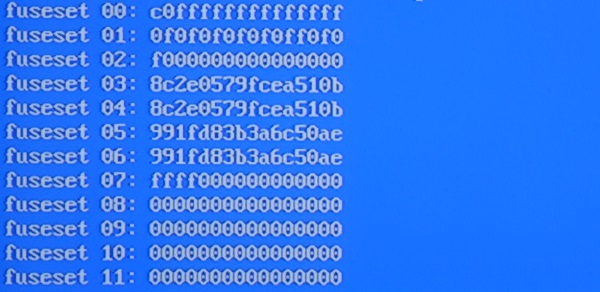
Возможные проблемы:
- XeLL не выводится на экран ни по AV, ни по HDMI Считайте fuses.txt по сети с помощью данной статьи.
- Красный экран с ошибкой Segmentation Fault Вытащите из приставки USB флешку. XeLL падает при виде флешек 16 ГБ и больше.
Теперь нужно считать дамп памяти приставки. Рекомендую использовать , так как он прост в использовании и на русском языке. Просто запустите .xex файл через XexMenu или FSD и следуйте инструкциям
Возможные проблемы:
- При чтении возникнут ошибки, в логе будут надписи про Bad block Это не является ошибкой. Просто память содержит плохие участки.
Наконец, нужно собрать образ для записи в приставку. Вам понадобится и файлы для сборки нужной версии дашборда.
Версию определить можно по положению последнего символа f строки 02 в фотографии фьюз:
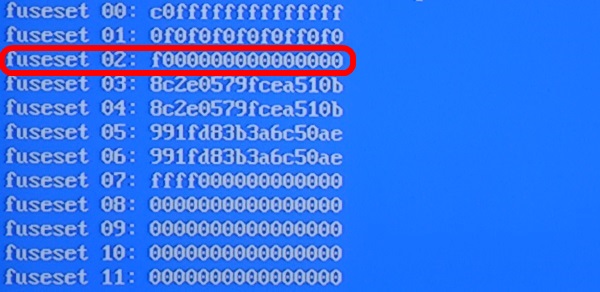
Xbox 360 SLIM:
Если последняя f стоит на:
- 1 или 2 месте — нужен 14699 дашборд
- 3 месте — нужен 14719 дашборд
- 4 месте — нужен 16537 дашборд
- 5 месте и выше — на момент написания статьи, такого дашборда не было, может, у вас Fat приставка?
Xbox 360 FAT:
Если последняя f стоит на:
- 1 — 5 месте — нужен 7471 дашборд
- 6 — 7 месте — нужен 14699 дашборд
- 8 — 10 месте — нужен 14719 дашборд
- 11 — 12 месте — нужен 16537 дашборд
- 13 месте и выше — на момент написания статьи, такого дашборда не было
Определившись с дашбордом, скачайте файлы нужного вам и поместите в папку с xebuild:
, , ,
Также, переименуйте дамп памяти flashdmp.bin, полученный с помощью Simple Flasher, в nanddump.bin и поместите его в папку mydata (что в папке с xebuild). Туда же поместите файл cpukey.txt с ключом процессора, он тоже должен был появиться после чтения с помощью Simple Flasher
Возможные проблемы:
- cpukey.txt не появился при чтении Создайте текстовый документ с именем cpukey.txt и напечатайте в него 03 и 05 строчки из фото фьюз (слитно). В примере из фото должно получиться 8c2e0579fcea510b991fd83b3a6c50ae
Теперь нужно определить тип приставки. Используем считанный вначале образ памяти. Попробуйте сначала определить по размеру дампа:
Если он имеет размер 66 мегабайт или больше — у вас JasperBB (Big Blocks), если 48 мегабайт — Corona4G (4 GB)
В случае, если дамп имеет размер 16 мегабайт, откройте его в для определения типа приставки:
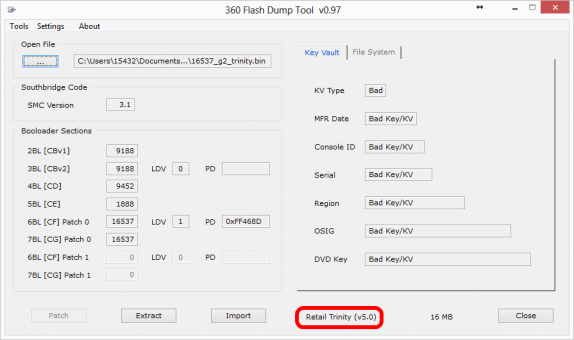
Помимо двух вышеупомянутых, тип приставки может быть Xenon, Zephyr, Falcon, Jasper, Trinity, Corona (определяется как Unknown Model).
Зная модель приставки, найдите в папке mydata/donor files/smc нужный smc.bin для вашей приставки и поместите его в mydata рядом с nanddump.bin. Это важный шаг, без него будет ошибка при сборке!
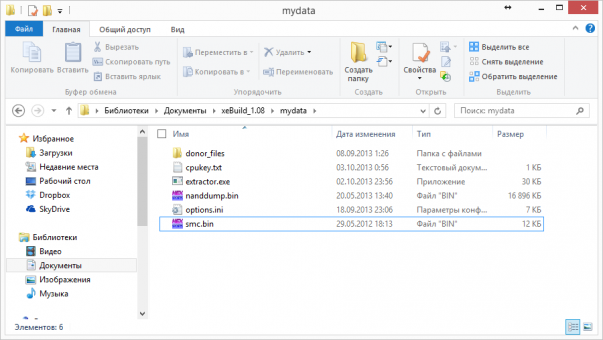
Запустите командную строку. Для этого, нажмите комбинацию Win+R (Или пуск — выполнить), наберите cmd и подтвердите выбор.
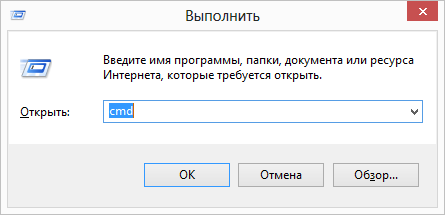
В командной строке перейдите в папку с распакованным Xebuild командой cd (после cd следует вставить путь к папке)
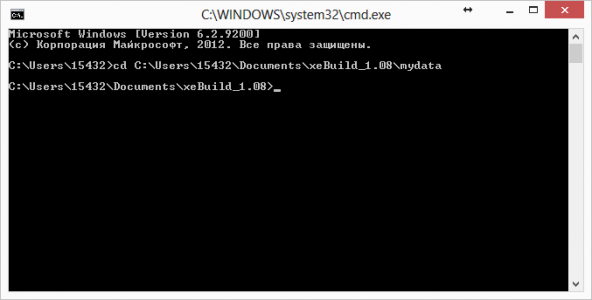
Для сборки осталось ввести команду с нужными параметрами. Для моего примера это будет:
xebuild -d mydata -t retail -f 14699 -c trinity -o cfldv=4
Рассмотрим параметры повнимательнее.
После -f нужно указать версию собираемого дашборда (7371, 14699, 14719 или 16537)
После -c следует написать тип приставки, например, jasperbb или, как в моем случае, trinity
Последний параметр (LDV) нужно узнать самостоятельно, посчитав количество букв ‘f’ на фото фьюз в строках 07-10 (скорее всего, заполнена будет только первая строка).
В результате сборки, вы получите образ, который следует записать в приставку.
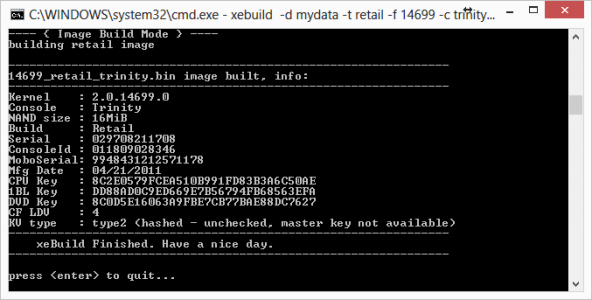
Возможные проблемы:
- Ошибка CPU key check failed! Еще раз проверьте правильность ключа в cpukey.txt
- Ошибка Hacked SMC found? Убедитесь, что вы поместили нужный smc.bin из donor files/smc в папку mydata
- Ошибка critical bootloader files are missing! Возможно, вы не перешли в папку с xebuild командой cd. Если вы уверены, что всё сделано верно, поместите в папку mydata и перетащите на него nanddump.bin — должны извлечься и пройти проверку kv.bin и fcrt.bin (если присутствует). После этого, поместите в mydata файлы из donor files/other и повторите попытку сборки.
Для записи также используйте Simple NAND Flasher, предварительно переименовав полученный образ в updflash.bin и закинув его в папку с программой.
Сразу после записи, подтвердите выход из программы и выключите консоль.
Теперь нужно отключить RGH чип (если у вас JTAG, то можно ничего не трогать).
Самый простой путь отключить функциональность RGH — отрезать/отпаять и заизолировать провод post_out к ПЛИС. Ниже указаны фото наиболее популярных устройств с подписанными контактными площадками.


После отключения RGH, можно включать приставку.
Возможные проблемы (решаются ТОЛЬКО с помощью перезаписи памяти флешером):
- Красный огонь, ошибка 0022
Возможно, вы неверно выбрали версию Dashboard. Могут быть и другие причины
- Мигающие красный и зеленый огни
Данные, использованные при сборке были модифицированы или не являются родными для приставки. Обратитесь за разъяснениями к тому, кто ставил вам Freeboot
- Ошибка E71 или E79
Произошла ошибка при записи из-за бэд блока. Необходимо записать с помощью флешера
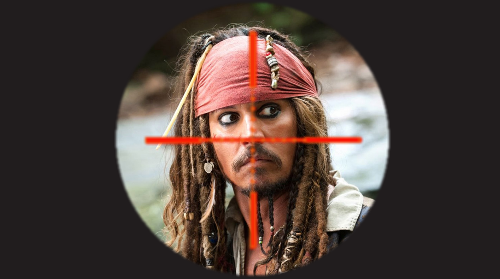

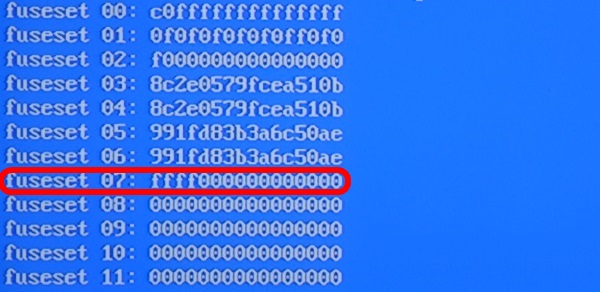



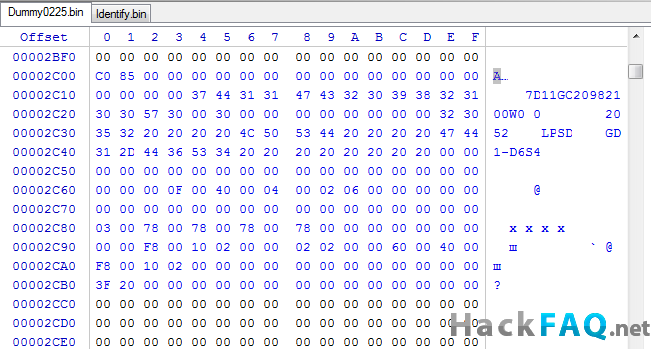
Да где взять этот грёбаный extractor.exe взять